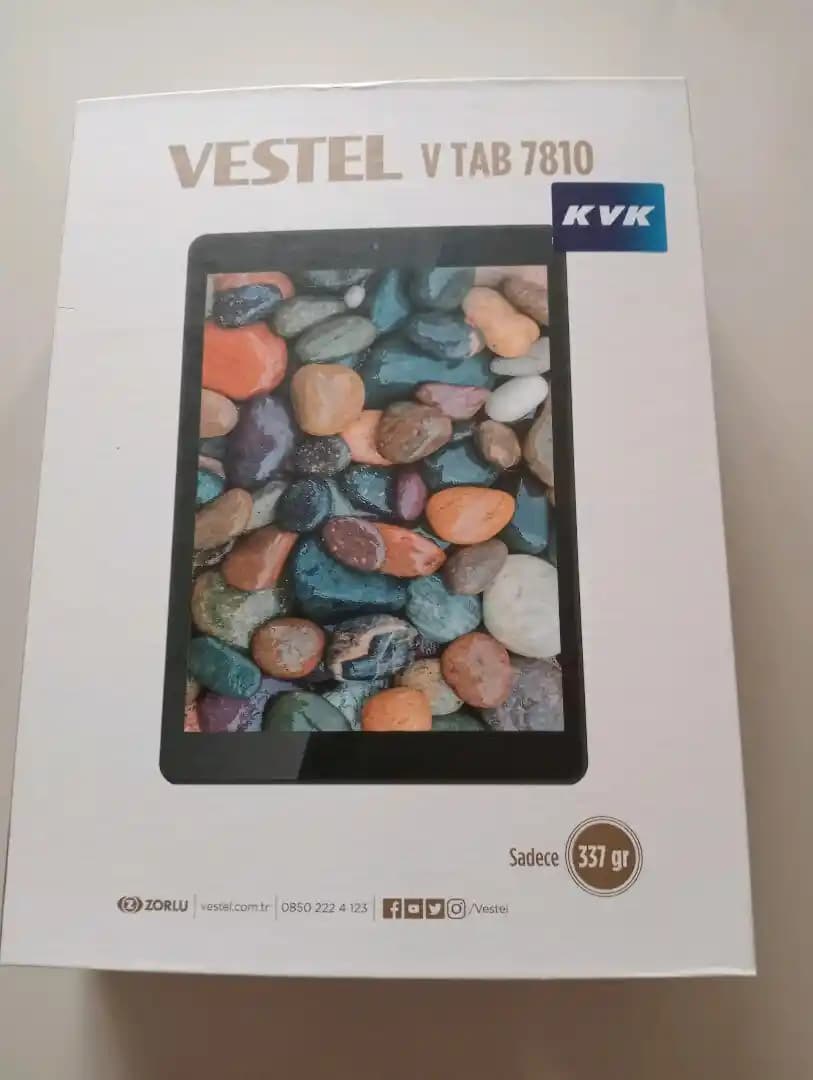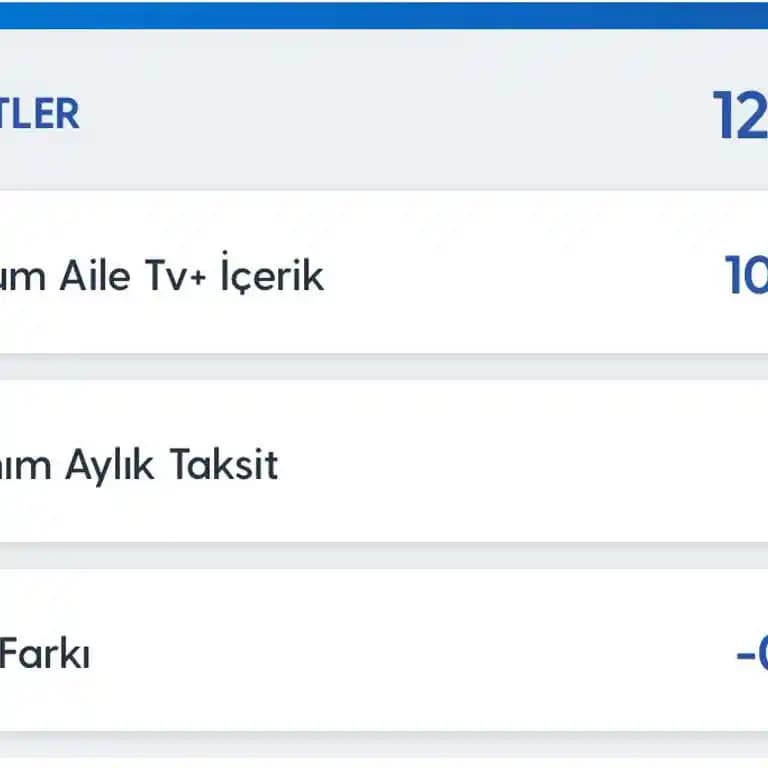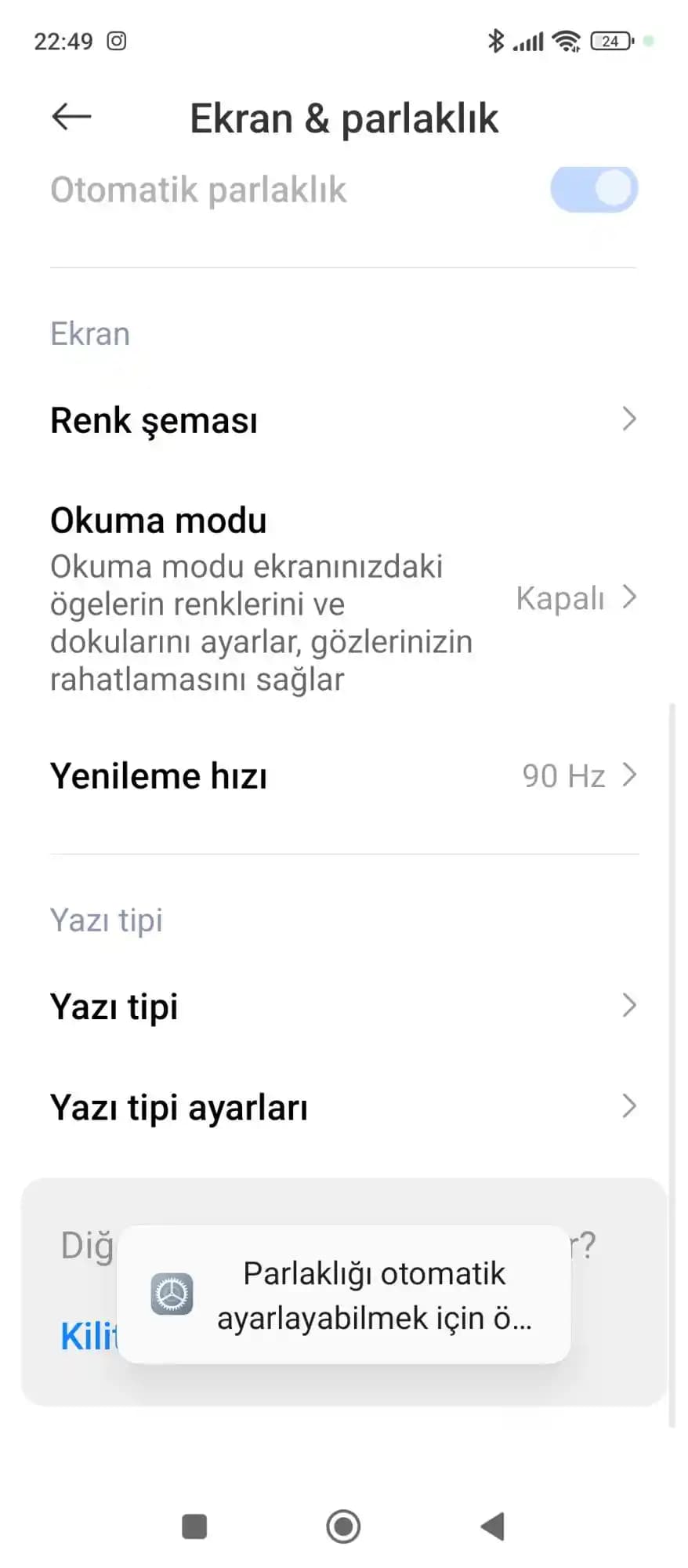Mac Yeniden Başlatma: Sorun Giderme ve Performans Artırıcı Yöntemler
Benzer ürünleri özellik, fiyat ve kullanıcı yorumlarına göre karşılaştırın, doğru seçimi yapın.
Giriş
Apple’ın popüler dizüstü ve masaüstü bilgisayarları olan Mac’ler, kullanıcılarına yüksek performans ve güvenilirlik sunar. Ancak, zaman zaman çeşitli sorunlar veya performans düşüşleri yaşanabilir. Bu durumlarda en temel ve etkili çözümlerden biri olan "Mac yeniden başlatma" işlemi, çoğu zaman ilk adım olarak önerilir. Bu makalede, Mac’in yeniden başlatılmasının önemi, nasıl yapılacağı ve bu süreçte dikkat edilmesi gereken noktalar detaylıca ele alınacaktır.
Ayrıca Bakınız
Mac Yeniden Başlatmanın Önemi
1. Sistem Performansını Artırır
Uzun süre açık kalan bir Mac, zaman zaman yavaşlamalara, donmalara veya uygulama çakışmalarına neden olabilir. Bu sorunların üstesinden gelmek ve sistemin taze başlamasını sağlamak için yeniden başlatma en etkili yöntemdir. Yeniden başlatma, geçici dosyaları temizler, RAM’i boşaltır ve sistem kaynaklarını yeniden yapılandırır.
2. Güncellemeleri Uygular
macOS güncellemeleri veya uygulama güncellemeleri yüklendikten sonra, bazen sistemin yeniden başlatılması gerekebilir. Bu, yeni dosya ve ayarların düzgün çalışmasını sağlar ve sistem stabilitesini artırır.
3. Sorunları Çözmede Temel Adım
Sıkça karşılaşılan sorunlar, donmalar, ekran kilitlenmeleri veya uygulama çökmeleri gibi durumlarda, ilk denenecek çözüm Mac’i yeniden başlatmak olmalıdır. Bu basit adım, çoğu zaman sorunun çözümünde hızlı ve etkili sonuç verir.
Mac Nasıl Yeniden Başlatılır?
1. Standart Yeniden Başlatma
En temel yöntem, Ekranın sol üst köşesinde bulunan Apple menüsüne tıklamak ve ardından “Yeniden Başlat” seçeneğini seçmektir. Alternatif olarak:
Klavye kısayolu kullanabilirsiniz: Control + Command + Güç düğmesi (veya birkaç Mac modelinde Control + Command + Eject).
2. Zorla Yeniden Başlatma
Eğer Mac donmuş veya yanıt vermiyorsa, zorla yeniden başlatma gerekebilir:
Güç düğmesini birkaç saniye basılı tutun (genellikle 10 saniye kadar).
Mac kapanıp tekrar açılacaktır.
Uyarı: Zorla yeniden başlatma, açık olan çalışmaların kaybolmasına neden olabilir. Bu nedenle mümkünse normal yöntemler tercih edilmelidir.
Yeniden Başlatma Sonrası Dikkat Edilmesi Gerekenler
Güncellemeleri kontrol edin: Yeniden başlatmadan sonra sistem güncellemeleri kontrol edilerek, en güncel ve güvenli sürümün yüklü olduğundan emin olun.
Başlangıç uygulamalarını yönetin: Sistemi temiz ve hızlı tutmak için, başlangıçta otomatik olarak açılan uygulamaları gözden geçirin.
Sorunların devam edip etmediğini kontrol edin: Yeniden başlatma sorunları çözmediğinde, daha derinlemesine inceleme yapmak gerekebilir. Disk sorunları, RAM arızaları veya kötü amaçlı yazılımlar bu durumda devreye girebilir.
Performansı Artırmak İçin Ekstra İpuçları
Yeniden başlatma dışında, Mac’inizi optimize etmek ve performansını korumak için şu adımları uygulayabilirsiniz:
Sistem ve uygulama güncellemelerini düzenli yapın.
Kullanılmayan uygulamaları ve dosyaları kaldırın.
Disk temizliği ve bakım araçlarını kullanın.
RAM kullanımını izleyerek aşırı yüklenmeleri önleyin.
Sonuç
Mac kullanıcıları için yeniden başlatma, sistem sağlığını korumak ve performansı artırmak adına temel ve etkili bir yöntemdir. Bu işlemi doğru zamanda ve uygun şekilde yapmak, hem günlük kullanımda karşılaşılan küçük sorunların çözümüne katkı sağlar hem de sisteminizin uzun vadeli performansını korur. Unutmayın, bazen en basit çözümler en etkili sonuçları getirir; bu yüzden Mac’inizi düzenli olarak yeniden başlatmayı alışkanlık haline getirmek faydalı olacaktır.
İşte, Mac’inizi en iyi şekilde kullanmak ve olası sorunları en aza indirmek için yeniden başlatma işlemini doğru biçimde uygulamak, hem cihazınızın sağlığı hem de verimliliğiniz açısından büyük önem taşır.